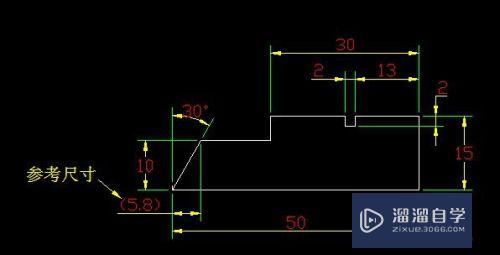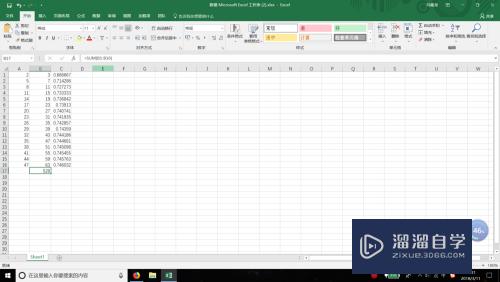PS液化工具怎么对人物进行瘦身瘦脸(ps液化工具怎么对人物进行瘦身瘦脸)优质
在PS中很多都想对照片进行瘦身廋脸的效果。液化工具是一个非常好的选择。它的瘦身廋脸效果都比较完美。还可以放大眼睛。胸之类的。下面一起来学习PS液化工具怎么对人物进行瘦身瘦脸的吧!

工具/软件
硬件型号:小新Pro14
系统版本:Windows7
所需软件:PS 2016
方法/步骤
第1步
首先我们打开软件。将一张人物素材打开在软件中。打开”滤镜—液化工具“或者使用快捷键”shift+ctrl+x"来打开液化工具。

第2步
首先我们讲解液化工具第一个工具:向前推进工具。
我们点击向前推进工具。在图像上进行托拽。可以廋身。蓬松头发。提臀等操作。还可以做其他的特效。新手的话一般把画笔压力设置在50-60就比较好操作些。如果错了也可以点击重建或者恢复全部。然后你把这张图和上面那张图对比下。你就会知道她廋了很多。
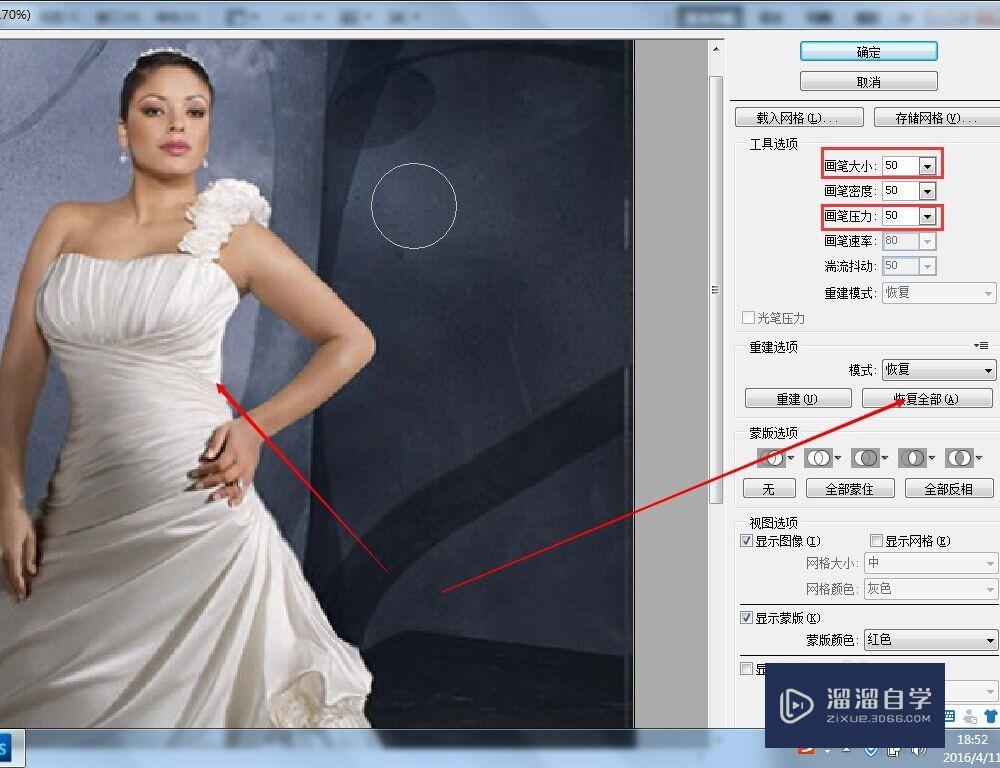
第3步
第二个工具:重建工具
点击我们改造的位置。它就可以从新恢复到最初的状态。这个很简单的。也不需要更改它的参数设置。
第三个工具:顺时针旋转扭曲工具
这个在商业修片工具上不经常用。但作为平面设计上做效果用。就非常好用的。他可以做阿尔卑斯糖上面旋转的花纹。
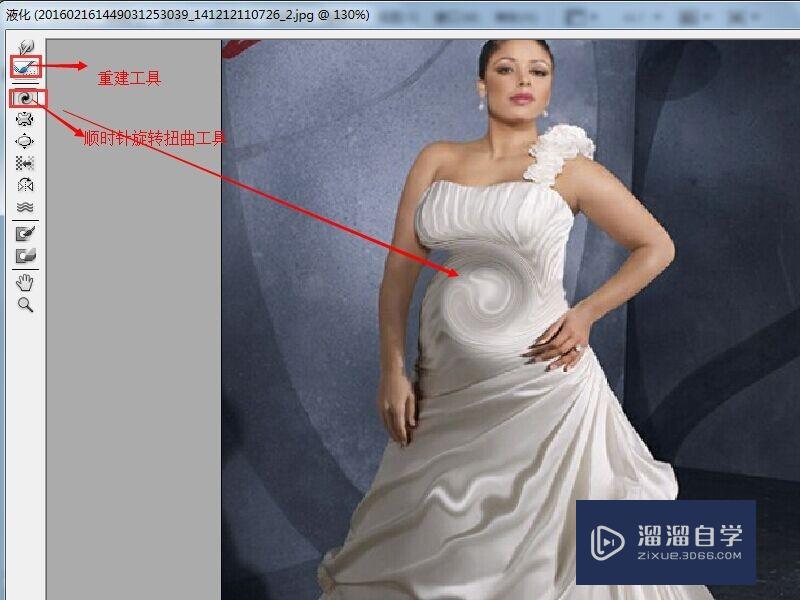
第4步
第四个工具:褶皱工具
他可以缩小某一部分区域。比如缩小眼睛
第五个工具:膨胀工具
它可以放大某一个部分区域。比如放大眼睛。它可以达到丰胸。丰臀啊等的效果。
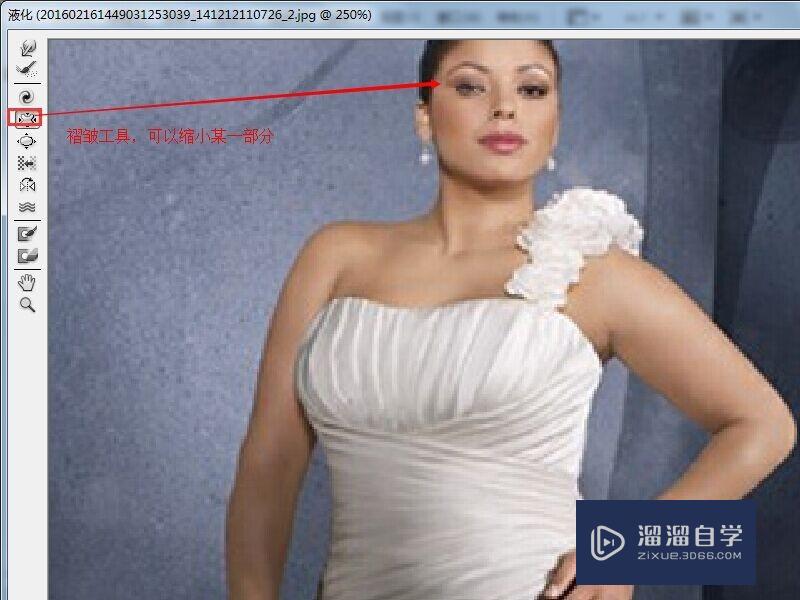

第5步
第六个工具:左推工具
左推工具主要修身。对于新手上。最好把画笔压力缩小到最小1。然会沿着图形。对人物进行缩小。也可以对脸进行缩小。

第6步
第七个工具:镜像工具
这个在商业修片工具上也是不经常用。但作为其他特效的效果上就可以运用到。他一般是把事物进行镜像。如图
第八个工具:湍流工具
它也经常是在特效中所用到的。一般是把一个事物进行融化的效果。
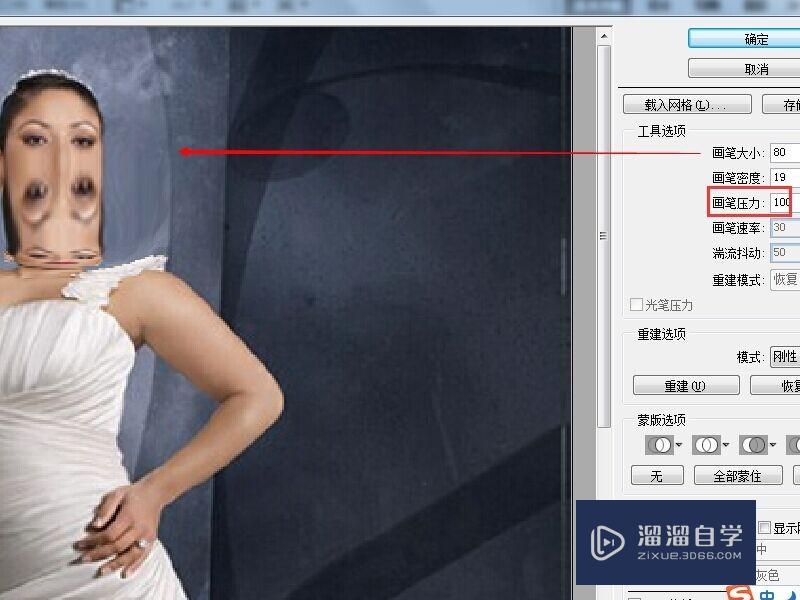
第7步
第九。十个工具:冻结蒙版。解冻蒙版
顾名思义就是把你怕在操作中误操作某些部分。进行冻结。冻结过后人物的一部分会呈现红色。致使你的操作影响不到其他部分。二解冻蒙版就是取消冻结。
第十一。十二的工具:抓手工具。放大缩小工具
这两个工具就是对整个图片拖动。放大或缩小。这也是我们常用的工具。这里就不多加解释了。

第8步
最后总结。瘦身最方便的就是第六个工具。左推工具。眼睛。胸。臀等加大就是膨胀工具了。如图我们利用左推将人物的腰身变细。

以上关于“PS液化工具怎么对人物进行瘦身瘦脸(ps液化工具怎么对人物进行瘦身瘦脸)”的内容小渲今天就介绍到这里。希望这篇文章能够帮助到小伙伴们解决问题。如果觉得教程不详细的话。可以在本站搜索相关的教程学习哦!
更多精选教程文章推荐
以上是由资深渲染大师 小渲 整理编辑的,如果觉得对你有帮助,可以收藏或分享给身边的人
本文地址:http://www.hszkedu.com/58432.html ,转载请注明来源:云渲染教程网
友情提示:本站内容均为网友发布,并不代表本站立场,如果本站的信息无意侵犯了您的版权,请联系我们及时处理,分享目的仅供大家学习与参考,不代表云渲染农场的立场!